4 Las presentaciones (II) Las sangrías
Una forma de destacar un párrafo del texto es asignarle un margen diferente del resto del texto. En Word a los márgenes se les llama sangrías. Desde el menú “Formato” y la opción “Párrafo” podemos acceder a todas las opciones para cambiar el aspecto de nuestros párrafos y, en definitiva, de nuestro documento, pero hay otras formas más rápidas y sencillas de hacerlo.
En la barra de herramientas de formato hay dos botones que actúan exclusivamente sobre la sangría izquierda del documento, ya que la aumentan o reducen cada vez que hacemos clic sobre el botón.


Para aplicar una sangría a un párrafo del documento, situaremos el cursor sobre cualquier parte del párrafo y la aumentaremos pulsando el botón “Aumentar sangría”.
Abriremos el documento “doc5.doc” y aumentaremos la sangría dos veces en el segundo párrafo. La pantalla nos mostrará lo siguiente:

Si queremos reducir la sangría del segundo párrafo, situaremos el cursor sobre cualquier parte del párrafo y haremos un clic sobre el botón “Reducir sangría”. El texto aparecerá así:

Una alternativa a los mencionados botones para configurar las sangrías consiste en arrastrar los marcadores que hay en la regla.

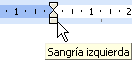
Si queremos modificar el margen de todas las líneas del párrafo, situaremos el cursor sobre cualquier parte del párrafo y con el ratón tendremos que arrastrar el marcador de la sangría izquierda hasta donde queramos.
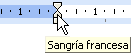
Podemos asignar al párrafo la sangría francesa, que es un margen que afecta a todas las líneas del párrafo salvo a la primera.
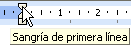
Podemos asignar al párrafo un margen en la primera línea.
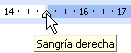
También podemos modificar el margen derecho de nuestros párrafos.
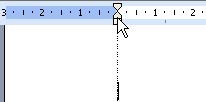
Para aplicar cualquiera de estas modificaciones a los párrafos, tendremos que situar el cursor sobre el párrafo que queramos modificar y arrastrar el marcador hasta la posición deseada. Siempre nos aparecerá una línea vertical discontinua que cruza toda el área visible del documento y que nos facilita su aplicación.
Abramos el documento “doc1.doc” para practicar las sangrías. En el primer párrafo modificaremos la sangría izquierda y en el segundo párrafo haremos una sangría francesa. Una vez aplicadas estas modificaciones, éste es el aspecto que tendrá nuestro documento:



 Ir a la página anterior
Ir a la página anterior

 2009. Todos los derechos reservados.
2009. Todos los derechos reservados.